|
■ 遠隔操作環境を整える ■
Linux の CUI は、telnet や ssh などのサービスを介することで、
遠隔地のパソコンからでもその機能をフルに利用する事が出来ます。
この遠隔操作環境をきちんと整えておくことで、Linux サーバー機を、
モニターの電源を切って、部屋の隅などの邪魔にならないところに置いてしまう事が出来ます。
今回は、telnet のセキュリティ強化版である ssh を用いて、
Windows 機から Linux サーバー機に接続する方法を紹介してみます。
使用環境:vine linux ppc 3.1, openssh-3.9p1-0vl1, Tera Term Pro 4.25, 02/17/2006
● Openssh のインストールと起動
SSH サーバーである Opensshは、最も基本的なサーバープログラムのひとつで、
ほとんどの場合、OSのインストール時に一緒にインストールされていると思います。
まだ入ってない場合も、apt-get 経由で簡単にインストールできます。
rpm コマンドに -qa オプションを付けて、
インストール済みの全パッケージ内から openssh を含むものを検索します。
|
$ rpm -qa | grep openssh
openssh-3.9p1-0vl1
openssh-clients-3.9p1-0vl1
openssh-server-3.9p1-0vl1
openssh-askpass-gnome-3.9p1-0vl1
openssh-askpass-3.9p1-0vl1
$
|
出力結果から、バージョン 3.9 がインストール済みであることが分かりました。
rpm を打って何も表示されなければ、apt-get でインストールします。
管理者権限で行ってください。
|
# apt-get install openssh
パッケージリストを読みこんでいます... 完了
依存情報ツリーを作成しています... 完了
・
・
・
#
|
apt が自動でインストールしてくれます。
次いで、/etc/init.d/ 以下の起動スクリプトを用いて、Openssh を動作させます。
Openssh の起動スクリプト "sshd" に、変数 "start" を加えて動かします。
|
# /etc/init.d/sshd start
sshdを起動中: [ OK ]
#
|
これで、Openssh こと SSH サーバーが立ち上がりました。
● Tera Term Pro のインストール
Tera Term は、Windows 用の telnet/ssh クライアントです。
Tera Term には色々な改変バージョンがあるようですが、
今回は、現在盛んに更新が行われている UTF-8 TeraTerm Pro with TTSSH2 を使ってみます。
まず、TTSSH2 の公式サイトから、"Japanized UTF-8 TeraTerm Pro" をダウンロードします。
02/17/2006 現在、最新バージョンは 4.27 です。
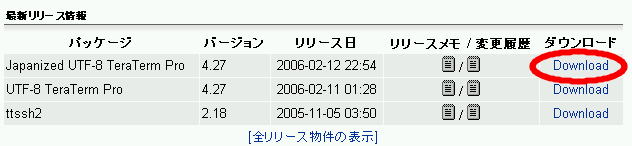
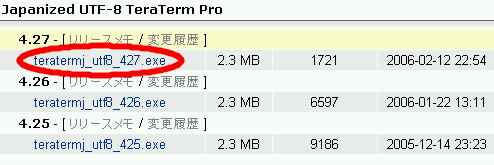
ダウンロード後は、インストーラーに従ってインストールを完了させてください。
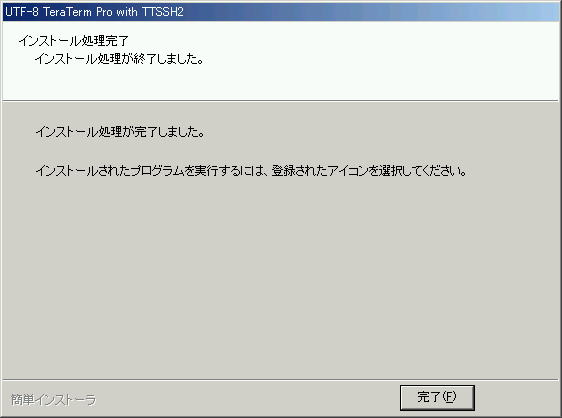
日本語表示なので、分かりやすくて助かりますね。
● Tera Term で Linux に接続
Tera Term を起動すると、下のような接続設定が表示されます。
"TCP/IP ホスト" に Linux サーバーのアドレスを入力し、
"サービス" には SSH を選んで [OK] を押します。
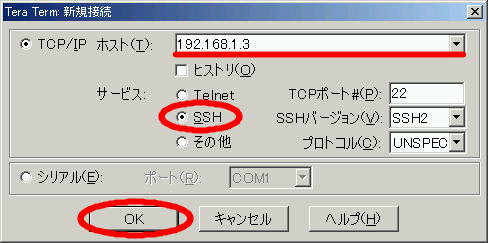
指定した IPアドレスのマシン上で SSHd が動いていれば、続いて認証を求められます。
ユーザー名とパスフレーズを入力し、"プレインテキストを使う" を選択して [OK] を押します。
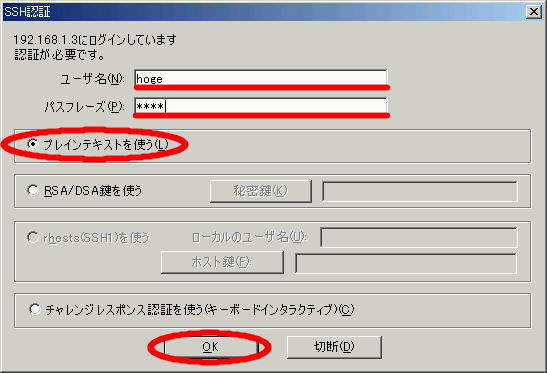
接続が完了すると、以下のようになります。
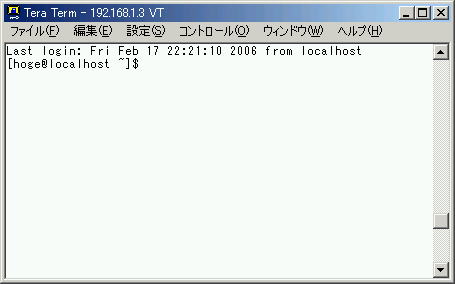
一度接続してしまえば、あとは実際に Linux 機を使う時と全く同じように操作できます。
たとえ地球の裏側にあるマシンでも、あたかも目の前にあるかのように操作できる、
それが、Linux を CUI で操作する上での大きなメリットである様に思います。
● ウィンドウのカスタマイズ
初期のウィンドウ設定で見づらいという人は、[設定] の [端末] や [ウィンドウ] で、
使用フォントやフォントサイズ、表示行数、文字色、背景色などを変えることが出来ます。
バック黒に文字白で、実際の Linux 画面に似せてしまうのも面白いですね。
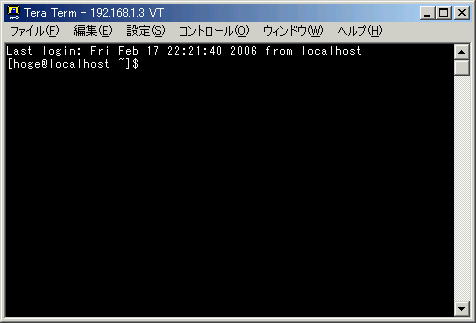
設定変更後は、 [設定の保存] で保存すれば以後適応され続けます。
色々試してみて、使いやすい環境を見つけてください。 |